Philips 272P4QPJKEB/00 User Manual Page 1
Browse online or download User Manual for TVs & monitors Philips 272P4QPJKEB/00. Philips Brilliance Moniteur LCD avec webcam et affichage multi-vues 272P4QPJKEB/00 Mode d’emploi
- Page / 36
- Table of contents
- BOOKMARKS



- Guide de dépannage et 1
- Foire Aux Questions 28 1
- Table des matières 2
- 1. Important 3
- 1.2 Notations 4
- 1. Important 5
- 2. Installation du moniteur 6
- 2.2 Utilisation du moniteur 8
- 2. Installation du moniteur 10
- 2.3 MultiView 12
- (principal) 14
- 3.1 SmartImage 15
- 3.2 SmartContrast 16
- 4. PowerSensor™ 17
- Microphone 18
- 5. Webcam intégrée avec 18
- 6.2 Crystalclear 21
- 6.1 Résolution et modes de 21
- 7. Gestion de l'énergie 22
- 8. Assistance client et 23
- Garantie 23
- フィリップスモニター 29
- ・サポートセンター 29
- 9. Guide de dépannage et 30
- Foire Aux Questions 30
- 9.2 Questions générales 32
- MultiView 34
- 35
- 35
- 35
Summary of Contents
www.philips.com/welcome272P4FR Manuel d'utilisation 1Assistance client et Garantie 21Guide de dépannage et Foire Aux Questions 28
82. Installation du moniteur[DisplayPort], [HDMI1], [HDMI2], ou [Audio In] (Entrée audio).5. Appuyez sur le bouton pourconrmerla sélection. Rema
92. Installation du moniteur Avis de résolutionCe moniteur a été conçu pour offrir des performances optimales à une résolution native de 2560 × 1440
102. Installation du moniteur2.3 MultiView Dequois'agit-il?Multiview permet une connexion et un afchagedoubleactifdesortequevouspouve
112. Installation du moniteur MultiView dans le menu OSD• PiP / PbP Mode (Mode PiP / PbP) : Il y a deux modes pour MultiView : [PiP] et [PbP].[PiP] :
122. Installation du moniteurChanger source A et B dans le mode [PbP] :A B(principal)↔B A(principal)• Off (Arrêt) : Arrêter la fonction MultiView
133. Optimisation de l'image3. Optimisation de l'image3.1 SmartImage Dequois'agit-il?SmartImage propose des préréglages qui vous p
143. Optimisation de l'imagedes images qui changent rapidement sur l’écran, un meilleur taux de contraste pour les scènes claires ou foncées ; ce
154. PowerSensor™4. PowerSensor™ Commentçamarche?• PowerSensor fonctionne sur le principe de transmission et la réception de signaux "infra
165. Webcam intégrée avec Microphone5. Webcam intégrée avec Microphone RemarqueUne connexion USB entre le moniteur et le PC est nécessaire pour que l
176. Caractéristiques techniques6. Caractéristiques techniquesImage/AfchageType de dalle d'écran PLS LCDRétroéclairage DEL Taille de la dalle
Table des matières1. Important ...11.1 Précautions de sécurité et d'entretien ...
186. Caractéristiques techniquesAlimentationMode Marche 49,8 W (typ.), 78,4 W (max.) (avec audio et USB x3)ConsommationTension d'entrée CA à 100
196. Caractéristiques techniques6.2 CrystalclearCe dernier écran Philips donne des Crystalclear, 2560x1440. L'utilisation de panneaux de haute p
207. Gestion de l'énergie7. Gestion de l'énergieSi vous disposez d'une carte vidéo compatible VESA DPM ou d'un logiciel installé
218. Assistance client et Garantiecombinaisons de sous-pixels allumés et éteints apparaissent comme les pixels individuels d'autres couleurs.Type
228. Assistance client et Garantie RemarqueUn pixel brillant rouge ou bleu a une luminosité supérieure à 50 % par rapport aux pixels environnants, tan
238. Assistance client et Garantie8.2 Assistance client & GarantiePour plus d'informations sur la garantie et le support additionnel pour vo
248. Assistance client et GarantiePoland MSI +48 0223491505 Local call tariff Mon to Fri : 9am - 6pmPortugal Mainteq +800 780 902 Free of charge Mon
258. Assistance client et GarantieInformations de contact pour la région EUROPE CENTRAL ET EUROPE DE L’EST :PaysCentre d’appelCSP Numéro clientèleBela
268. Assistance client et GarantieInformations de contact pour la Chine :Pays Centre d’appel Numéro clientèleChina PCCW Limited 4008 800 008Informatio
278. Assistance client et GarantieVietnamFPT Service Informatic Company Ltd. - Ho Chi Minh City Branch+84 8 38248007 Ho Chi Minh City +84 5113.562666
11. Important1. ImportantCe guide électronique de l’utilisateur est conçu pour toutes les personnes qui utilisent le moniteur de Philips. Prenez le t
289. Guide de dépannage et Foire Aux Questions9. Guide de dépannage et Foire Aux Questions9.1 Recherches de causes de pannesCette page reprend les p
299. Guide de dépannage et Foire Aux QuestionsSetup (installation) dans les commandes principales du menu à l'écran. Elle ne fonctionne qu'e
309. Guide de dépannage et Foire Aux Questions• Rebranchez vos périphériques USB.Pour une assistance plus approfondie, veuillez consulter la liste de
319. Guide de dépannage et Foire Aux Questionsde pression ou de force sur le côté panneau. Cela pourrait affecter vos conditions de garantie.Q7 : Com
329. Guide de dépannage et Foire Aux Questionsmouvement lorsque votre écran n’est pas sollicité.Activez systématiquement une application de rafraîchis
339. Guide de dépannage et Foire Aux Questionsprécédemment sélectionné. Dans le casoùvoussouhaitezlamodier,vousdevrez refaire les étapes de sé
© 2013 Koninklijke Philips N.V. Tous droits réservés.Philips et l’emblème Philips Shield sont des marques commerciales déposées de Koninklijke Philips
21. Importantl'eau et envoyez le moniteur au centre de maintenance.• Ne pas stocker ni utiliser le moniteur dans des endroits tels qu'il ri
31. Important1.3 Mise au rebut du produit et des matériaux d’emballageDéchet d'équipement électrique et électronique - DEEECette Marque sur le p
42. Installation du moniteur2. Installation du moniteur2.1 Installation Contenu de la boîte 272P42013使用产品前请阅读使用说明保留备用user s manualCâble AudioCordon
52. Installation du moniteur Connexion à votre ordinateur123 4 5 67823547101191312121 Bouton d’alimentation CA2 Entrée d'alimentation CA3 Ent
62. Installation du moniteur Si votre carte graphiqu
72. Installation du moniteur Personnaliser votre propre touche « USER » (UTILISATEUR).Cette touche de raccourci vous permet de régler votre touche
More documents for TVs & monitors Philips 272P4QPJKEB/00

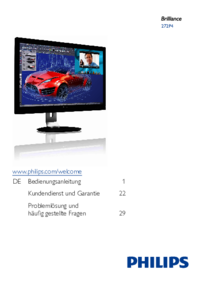
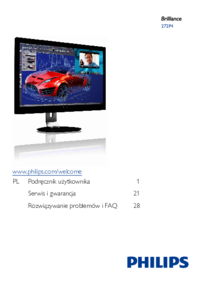
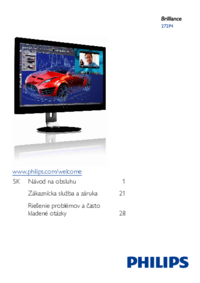

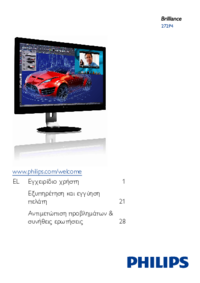

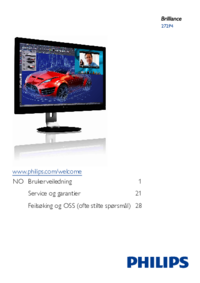


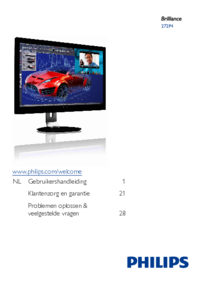

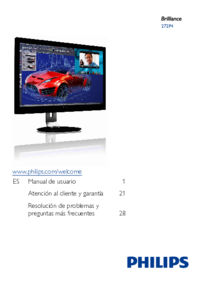


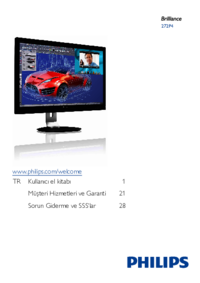



 (30 pages)
(30 pages)
 (37 pages)
(37 pages) (39 pages)
(39 pages) (49 pages)
(49 pages) (37 pages)
(37 pages)







Comments to this Manuals